word字符格式化
- 格式:pptx
- 大小:842.27 KB
- 文档页数:15
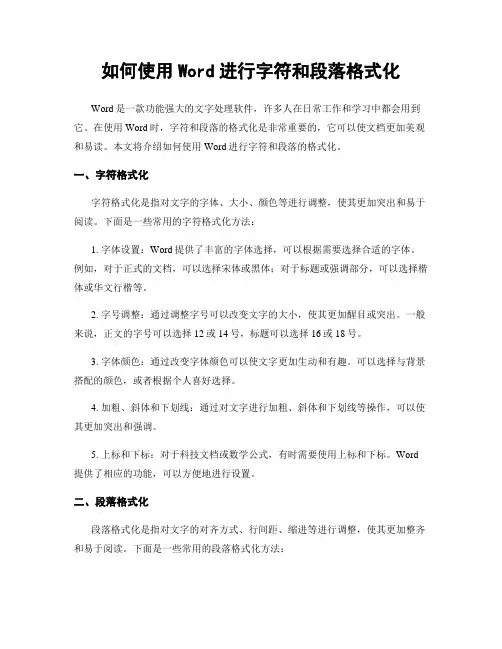
如何使用Word进行字符和段落格式化Word是一款功能强大的文字处理软件,许多人在日常工作和学习中都会用到它。
在使用Word时,字符和段落的格式化是非常重要的,它可以使文档更加美观和易读。
本文将介绍如何使用Word进行字符和段落的格式化。
一、字符格式化字符格式化是指对文字的字体、大小、颜色等进行调整,使其更加突出和易于阅读。
下面是一些常用的字符格式化方法:1. 字体设置:Word提供了丰富的字体选择,可以根据需要选择合适的字体。
例如,对于正式的文档,可以选择宋体或黑体;对于标题或强调部分,可以选择楷体或华文行楷等。
2. 字号调整:通过调整字号可以改变文字的大小,使其更加醒目或突出。
一般来说,正文的字号可以选择12或14号,标题可以选择16或18号。
3. 字体颜色:通过改变字体颜色可以使文字更加生动和有趣。
可以选择与背景搭配的颜色,或者根据个人喜好选择。
4. 加粗、斜体和下划线:通过对文字进行加粗、斜体和下划线等操作,可以使其更加突出和强调。
5. 上标和下标:对于科技文档或数学公式,有时需要使用上标和下标。
Word 提供了相应的功能,可以方便地进行设置。
二、段落格式化段落格式化是指对文字的对齐方式、行间距、缩进等进行调整,使其更加整齐和易于阅读。
下面是一些常用的段落格式化方法:1. 对齐方式:Word提供了左对齐、居中对齐、右对齐和两端对齐等多种对齐方式。
可以根据需要选择合适的对齐方式。
2. 行间距:通过调整行间距可以使文字之间的间距更加合适。
一般来说,正文的行间距可以选择1.5倍或2倍,标题可以选择单倍行间距。
3. 缩进:通过设置缩进可以使段落的开头部分空出一定的距离。
可以选择首行缩进或悬挂缩进,根据需要进行设置。
4. 列表:对于有序列表和无序列表,Word提供了相应的功能。
可以方便地进行设置,使文档更加有序和清晰。
5. 分页和分栏:对于长文档或需要分节的文档,可以使用分页和分栏功能。
可以将文档分成多个部分,使其更加结构清晰。
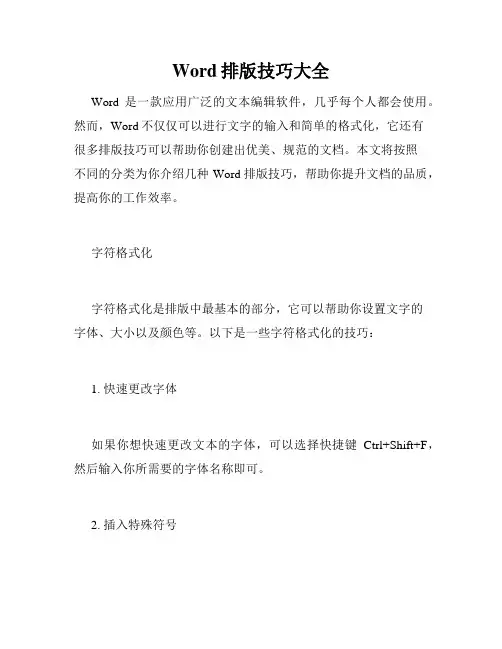
Word排版技巧大全Word是一款应用广泛的文本编辑软件,几乎每个人都会使用。
然而,Word不仅仅可以进行文字的输入和简单的格式化,它还有很多排版技巧可以帮助你创建出优美、规范的文档。
本文将按照不同的分类为你介绍几种Word排版技巧,帮助你提升文档的品质,提高你的工作效率。
字符格式化字符格式化是排版中最基本的部分,它可以帮助你设置文字的字体、大小以及颜色等。
以下是一些字符格式化的技巧:1. 快速更改字体如果你想快速更改文本的字体,可以选择快捷键Ctrl+Shift+F,然后输入你所需要的字体名称即可。
2. 插入特殊符号Word中有很多特殊符号,比如心形、黄色感叹号等。
如果你需要插入这些符号,可以在插入选项卡中选择插入符号,然后选择你所需要的符号即可。
3. 快速更改字体大小如果你需要快速更改文本的字体大小,可以选择快捷键Ctrl+Shift+> 或 Ctrl+Shift+<。
这两个快捷键可以将当前选中的文字大小增加或减小一个点大小。
4. 用样式管理文本Word中的样式是一种非常强大的工具,它可以快速帮助你将文本格式化成想要的样式。
在样式选项卡中,你可以选择适合你的文档风格的样式,然后将它应用到你的文本中。
段落设置设置段落是排版文档中非常重要的一部分。
以下是一些段落设置的技巧:1. 禁止在段落开头插入空格在Word中,你可以使用选项卡中的换行符和分页符;这些标记可以使得你的文档更加清晰易读。
如果你想禁止在段落开头插入一个或多个空格,可以在段落对话框中的“缩进和间距”选项卡中进行设置。
2. 设置行距行距是一个非常重要的排版因素,它可以让文本更加整洁,阅读起来也更加舒适。
在Word中,你可以通过段落对话框中的“缩进和间距”选项卡来设置行距。
3. 对齐文本你可以使用对齐工具来对齐文本。
在Word中,有四种对齐方式可以使用:左对齐、居中、右对齐和两端对齐。
4. 插入段落编号或项目符号如果你需要在文本中插入项目符号,你可以选择插入选项卡中的“项目符号”按钮,然后选择需要的符号即可。
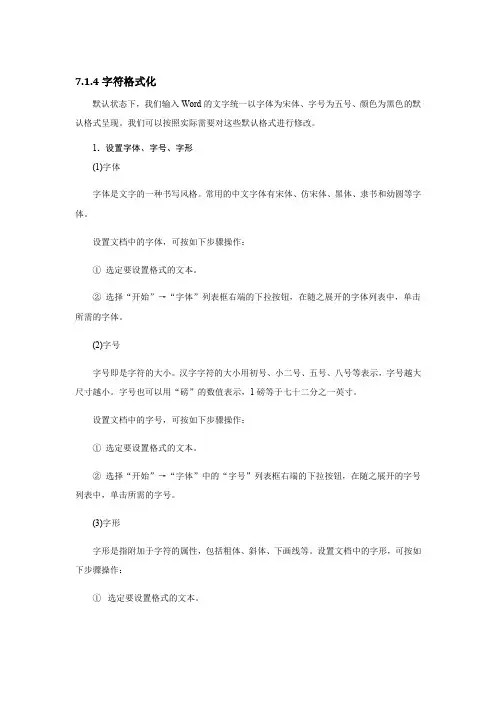
7.1.4字符格式化默认状态下,我们输入Word的文字统一以字体为宋体、字号为五号、颜色为黑色的默认格式呈现。
我们可以按照实际需要对这些默认格式进行修改。
1.设置字体、字号、字形(1)字体字体是文字的一种书写风格。
常用的中文字体有宋体、仿宋体、黑体、隶书和幼圆等字体。
设置文档中的字体,可按如下步骤操作:①选定要设置格式的文本。
②选择“开始”→“字体”列表框右端的下拉按钮,在随之展开的字体列表中,单击所需的字体。
(2)字号字号即是字符的大小。
汉字字符的大小用初号、小二号、五号、八号等表示,字号越大尺寸越小。
字号也可以用“磅”的数值表示,1磅等于七十二分之一英寸。
设置文档中的字号,可按如下步骤操作:①选定要设置格式的文本。
②选择“开始”→“字体”中的“字号”列表框右端的下拉按钮,在随之展开的字号列表中,单击所需的字号。
(3)字形字形是指附加于字符的属性,包括粗体、斜体、下画线等。
设置文档中的字形,可按如下步骤操作:①选定要设置格式的文本。
②选择“开始”→“字体”中的“加粗”、“倾斜”、“下划线”、“字符边框”或“字符底纹”等按钮,给所选的文字设置相应格式。
2.字符颜色和缩放比例(1)字符颜色字符颜色是指字符的色彩。
要选择字符的颜色,可以选择“开始”→“字体”中的“字体颜色”按钮的下拉按钮,展开颜色列表框,单击所需的颜色选项。
(2)缩放比例缩放比例是指字符的缩小与放大,即是将字符的宽度按比例加宽或缩窄。
实现字符缩放可选择“开始”→“字体”中的“字符缩放”命令,选择缩放比例。
其中数字表示缩放的百分比,大于100%表示加宽,小于100%表示缩窄。
提示:使用按钮可以快捷地格式化本文,但如果需要获得更多的格式化设置,最好使用字体对话框中进行详细格式设置。
3.使用字体对话框单击鼠标右键,在随之打开的快捷菜单中选择“字体”命令,打开如图所示的“字体”对话框。
在“字体”对话框中,还可以设置“西文字体”、“下划线线型”、“下划线颜色”、“着重号”等选项,如图7-1-13所示。
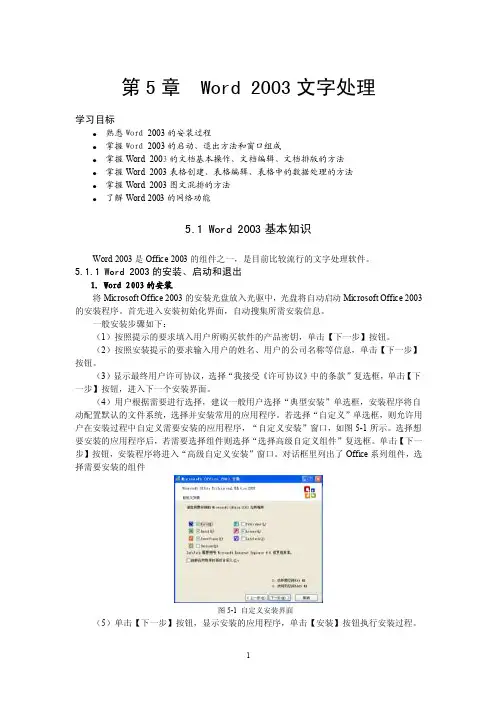
第5章 Word 2003文字处理学习目标●熟悉Word 2003的安装过程●掌握Word 2003的启动、退出方法和窗口组成●掌握Word2003的文档基本操作、文档编辑、文档排版的方法●掌握Word2003表格创建、表格编辑、表格中的数据处理的方法●掌握Word2003图文混排的方法●了解Word 2003的网络功能5.1 Word 2003基本知识Word 2003是Office 2003的组件之一,是目前比较流行的文字处理软件。
5.1.1Word 2003的安装、启动和退出1.Word 2003的安装将Microsoft Office2003的安装光盘放入光驱中,光盘将自动启动Microsoft Office 2003的安装程序。
首先进入安装初始化界面,自动搜集所需安装信息。
一般安装步骤如下:(1)按照提示的要求填入用户所购买软件的产品密钥,单击【下一步】按钮。
(2)按照安装提示的要求输入用户的姓名、用户的公司名称等信息,单击【下一步】按钮。
(3)显示最终用户许可协议,选择“我接受《许可协议》中的条款”复选框,单击【下一步】按钮,进入下一个安装界面。
(4)用户根据需要进行选择,建议一般用户选择“典型安装”单选框,安装程序将自动配置默认的文件系统,选择并安装常用的应用程序。
若选择“自定义”单选框,则允许用户在安装过程中自定义需要安装的应用程序,“自定义安装”窗口,如图5-1所示。
选择想要安装的应用程序后,若需要选择组件则选择“选择高级自定义组件”复选框。
单击【下一步】按钮,安装程序将进入“高级自定义安装”窗口。
对话框里列出了Office系列组件,选择需要安装的组件图5-1自定义安装界面(5)单击【下一步】按钮,显示安装的应用程序,单击【安装】按钮执行安装过程。
整个安装过程所需要的时间视计算机的配置而定,软件安装完后,会弹出一个提示对话框提示软件已经安装完毕。
2.Word 2003的启动启动 Word 的常用方法如下:(1)从开始菜单启动单击“开始”菜单,选择“所有程序”的“Microsoft Office ”级联菜单中的“Microsoft Office Word 2003”命令。
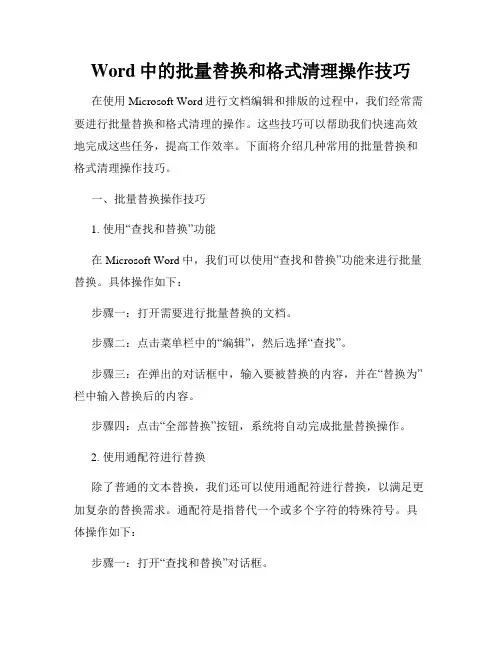
Word中的批量替换和格式清理操作技巧在使用Microsoft Word进行文档编辑和排版的过程中,我们经常需要进行批量替换和格式清理的操作。
这些技巧可以帮助我们快速高效地完成这些任务,提高工作效率。
下面将介绍几种常用的批量替换和格式清理操作技巧。
一、批量替换操作技巧1. 使用“查找和替换”功能在Microsoft Word中,我们可以使用“查找和替换”功能来进行批量替换。
具体操作如下:步骤一:打开需要进行批量替换的文档。
步骤二:点击菜单栏中的“编辑”,然后选择“查找”。
步骤三:在弹出的对话框中,输入要被替换的内容,并在“替换为”栏中输入替换后的内容。
步骤四:点击“全部替换”按钮,系统将自动完成批量替换操作。
2. 使用通配符进行替换除了普通的文本替换,我们还可以使用通配符进行替换,以满足更加复杂的替换需求。
通配符是指替代一个或多个字符的特殊符号。
具体操作如下:步骤一:打开“查找和替换”对话框。
步骤二:在“查找”栏中输入要查找的内容,并在“替换为”栏中输入替换后的内容。
步骤三:点击“更多”按钮,在弹出的对话框中选择“使用通配符”。
步骤四:点击“全部替换”按钮,系统将根据通配符进行批量替换操作。
二、格式清理操作技巧1. 清除格式功能在Microsoft Word中,我们可以使用“清除格式”功能将文本中的格式清除,以便重新进行格式化。
具体操作如下:步骤一:选中需要清除格式的文本。
步骤二:点击菜单栏中的“格式”,然后选择“清除格式”。
步骤三:系统将自动清除选中文本的格式,使其恢复为默认的普通文本格式。
2. 批量更改字体和字号有时候,我们需要将整篇文档中的字体和字号进行统一的更改。
在Microsoft Word中,我们可以使用以下方法进行批量更改:步骤一:选中整篇文档的内容。
步骤二:点击菜单栏中的“开始”,然后在字体和字号的下拉菜单中选择需要的选项。
步骤三:系统将自动将选中的内容更改为所选的字体和字号。
3. 清除空行和空格在文档编辑的过程中,我们时常会遇到文本中存在多余的空行和空格的情况。
![[汇编]WORD文档的排版操作](https://uimg.taocdn.com/2d93823aec630b1c59eef8c75fbfc77da26997c1.webp)
1.1 WORD 文档的排版操作1.1.1 字符格式化word 文本的字符指的是汉字、西文字母、数字、标准符号和特殊符号。
设置字体、字号、大小写、粗体、斜体、下划线、上(X 2)下(A 2)标、字符间距、颜色等,称为字符的格式化。
一、字体与字号设置:中文字体是指宋体、仿宋体、黑体、楷书、隶书等。
字号有十六级(最大为初号,最小为八号;可用磅值表示,1磅=0.35146mm,可以用下拉列,也可以用直接输入数据);默认中文字体为五号宋体黑色。
二、字形包括:常规、加粗、倾斜、倾斜加粗。
三、文字修饰包括:删除线、上标、下标、阴影、空心、阴文、阳文、下划线、字符颜色、字符底纹着重号等。
字符的格式化可以用格式菜单或格式工具栏按钮或快捷菜单。
(有些必须用菜单才能实现,例如:上、下标、阴阳文等)四、字符间距1、间距(用百分比表示字符大小及间距)2、缩放(标准、紧缩、加宽)3、位置(标准提升降低) 五、动态效果1.1.2 段落格式化一、段落缩进段落缩进有四种方式:左缩进、右缩进、首行缩进、悬挂缩进。
设定段落缩进有多种方式;①可以用标尺,用鼠标拖动标尺上的图形标记,即可方便的设定段落格式。
②也可以用格式工具栏的“增加缩进量”或“减少缩进量”按钮;③当然也可以使用“格式”菜单中的“段落”命令。
使用标尺灵活方便;但不够准确,用格式工具栏按钮只能设定左缩进;只有使用菜单命令才可以准确全面的设定段落格式。
不论用哪一种方法设置段落格式都应首先将插入点放在需要设置格式的段落。
注意:悬挂缩进是相对于首行来说的;首行缩进与悬挂缩进不能并存。
首行缩进是相对于左缩进的,二者可以并存。
二、段落间距与行间距● 段落间距分为段前间距和段后间距。
行距有六种选项。
● 单倍行距:各文本行之间没有多余的空间,仅能保证字符之间不互相重叠。
● 1.5倍行距:各文本行之间加入了半个空行。
●2倍行距:各文本行之间加入了一个空行。
●最小值:word可以自动调节到可容纳最大字体或图片的最小行距。
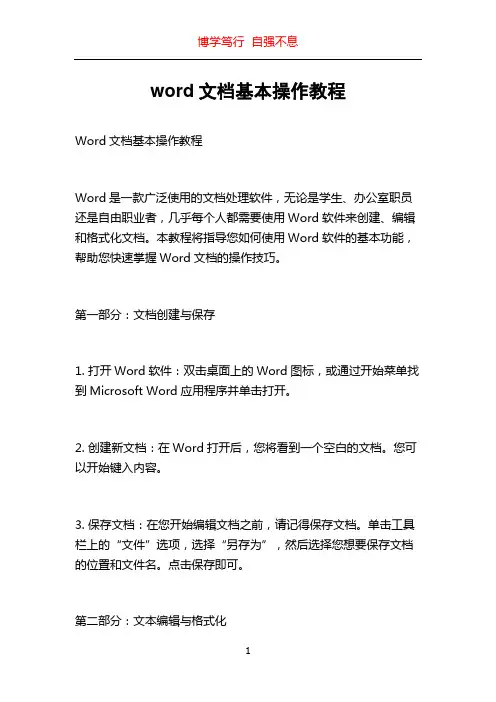
word文档基本操作教程Word文档基本操作教程Word是一款广泛使用的文档处理软件,无论是学生、办公室职员还是自由职业者,几乎每个人都需要使用Word软件来创建、编辑和格式化文档。
本教程将指导您如何使用Word软件的基本功能,帮助您快速掌握Word文档的操作技巧。
第一部分:文档创建与保存1. 打开Word软件:双击桌面上的Word图标,或通过开始菜单找到Microsoft Word应用程序并单击打开。
2. 创建新文档:在Word打开后,您将看到一个空白的文档。
您可以开始键入内容。
3. 保存文档:在您开始编辑文档之前,请记得保存文档。
单击工具栏上的“文件”选项,选择“另存为”,然后选择您想要保存文档的位置和文件名。
点击保存即可。
第二部分:文本编辑与格式化1. 输入文本:在文档中单击光标所在位置即可开始输入文本。
您可以使用键盘上的字母和数字键,也可以使用数字小键盘。
2. 删除文本:如果想要删除文档中的某个字符或单词,可以将光标移动到需要删除的位置,然后按下“Delete”键或“Backspace”键。
3. 换行与分段:按下“Enter”键可在文本中插入换行符,即将光标移至下一行的开头。
按下“Ctrl+Enter”键可在文本中插入分段符,即将光标移至下一段的开头。
4. 文本选择:想要选择文档中的一部分文本,可将鼠标拖动至要选择的文本区域,或者按住“Shift”键再使用方向键来选择文本。
5. 文本格式化:Word提供了各种文本格式化选项,包括字体、字号、加粗、倾斜、下划线等。
您可以通过选中文本并使用工具栏上的选项来进行格式化。
第三部分:页面设置与布局1. 页面设置:Word允许您自定义页面的大小、方向和边距等属性。
单击工具栏上的“布局”选项卡,可以选择不同的页面设置进行适配。
2. 页面边距设置:在工具栏上的“布局”选项卡中,单击“页面边距”选项,可以调整页面的边距。
3. 页面布局:Word提供了多种页面布局选项,包括单栏、双栏和分栏等。
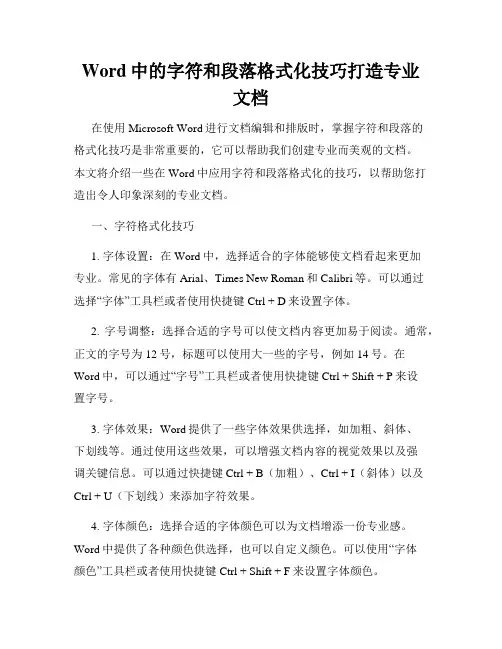
Word中的字符和段落格式化技巧打造专业文档在使用Microsoft Word进行文档编辑和排版时,掌握字符和段落的格式化技巧是非常重要的,它可以帮助我们创建专业而美观的文档。
本文将介绍一些在Word中应用字符和段落格式化的技巧,以帮助您打造出令人印象深刻的专业文档。
一、字符格式化技巧1. 字体设置:在Word中,选择适合的字体能够使文档看起来更加专业。
常见的字体有Arial、Times New Roman和Calibri等。
可以通过选择“字体”工具栏或者使用快捷键Ctrl + D来设置字体。
2. 字号调整:选择合适的字号可以使文档内容更加易于阅读。
通常,正文的字号为12号,标题可以使用大一些的字号,例如14号。
在Word中,可以通过“字号”工具栏或者使用快捷键Ctrl + Shift + P来设置字号。
3. 字体效果:Word提供了一些字体效果供选择,如加粗、斜体、下划线等。
通过使用这些效果,可以增强文档内容的视觉效果以及强调关键信息。
可以通过快捷键Ctrl + B(加粗)、Ctrl + I(斜体)以及Ctrl + U(下划线)来添加字符效果。
4. 字体颜色:选择合适的字体颜色可以为文档增添一份专业感。
Word中提供了各种颜色供选择,也可以自定义颜色。
可以使用“字体颜色”工具栏或者使用快捷键Ctrl + Shift + F来设置字体颜色。
5. 上下标:在一些科技文档、化学公式等场景中,需要使用上下标。
Word中提供了方便的上下标功能,可以通过使用快捷键Ctrl + =(上标)和Ctrl + Shift + =(下标)来添加上下标。
二、段落格式化技巧1. 对齐方式:选择合适的对齐方式可以使文档排版更加整齐。
通常,正文使用左对齐,标题使用居中对齐。
可以通过使用“段落”工具栏或者使用快捷键Ctrl + L(左对齐)、Ctrl + R(右对齐)以及Ctrl + E(居中对齐)来设置对齐方式。
2. 行间距:适当的行间距设置能够增强文档的可读性。

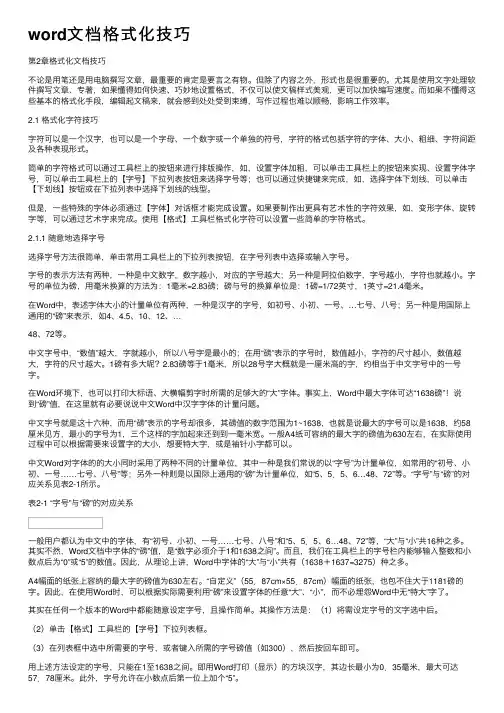
word⽂档格式化技巧第2章格式化⽂档技巧不论是⽤笔还是⽤电脑撰写⽂章,最重要的肯定是要⾔之有物。
但除了内容之外,形式也是很重要的。
尤其是使⽤⽂字处理软件撰写⽂章、专著,如果懂得如何快速、巧妙地设置格式,不仅可以使⽂稿样式美观,更可以加快编写速度。
⽽如果不懂得这些基本的格式化⼿段,编辑起⽂稿来,就会感到处处受到束缚,写作过程也难以顺畅,影响⼯作效率。
2.1 格式化字符技巧字符可以是⼀个汉字,也可以是⼀个字母、⼀个数字或⼀个单独的符号,字符的格式包括字符的字体、⼤⼩、粗细、字符间距及各种表现形式。
简单的字符格式可以通过⼯具栏上的按钮来进⾏排版操作,如,设置字体加粗,可以单击⼯具栏上的按钮来实现、设置字体字号,可以单击⼯具栏上的【字号】下拉列表按钮来选择字号等;也可以通过快捷键来完成,如,选择字体下划线,可以单击【下划线】按钮或在下拉列表中选择下划线的线型。
但是,⼀些特殊的字体必须通过【字体】对话框才能完成设置。
如果要制作出更具有艺术性的字符效果,如,变形字体、旋转字等,可以通过艺术字来完成。
使⽤【格式】⼯具栏格式化字符可以设置⼀些简单的字符格式。
2.1.1 随意地选择字号选择字号⽅法很简单,单击常⽤⼯具栏上的下拉列表按钮,在字号列表中选择或输⼊字号。
字号的表⽰⽅法有两种,⼀种是中⽂数字,数字越⼩,对应的字号越⼤;另⼀种是阿拉伯数字,字号越⼩,字符也就越⼩。
字号的单位为磅,⽤毫⽶换算的⽅法为:1毫⽶=2.83磅;磅与号的换算单位是:1磅=1/72英⼨,1英⼨=21.4毫⽶。
在Word中,表述字体⼤⼩的计量单位有两种,⼀种是汉字的字号,如初号、⼩初、⼀号、…七号、⼋号;另⼀种是⽤国际上通⽤的“磅”来表⽰,如4、4.5、10、12、…48、72等。
中⽂字号中,“数值”越⼤,字就越⼩,所以⼋号字是最⼩的;在⽤“磅”表⽰的字号时,数值越⼩,字符的尺⼨越⼩,数值越⼤,字符的尺⼨越⼤。
1磅有多⼤呢?2.83磅等于1毫⽶,所以28号字⼤概就是⼀厘⽶⾼的字,约相当于中⽂字号中的⼀号字。
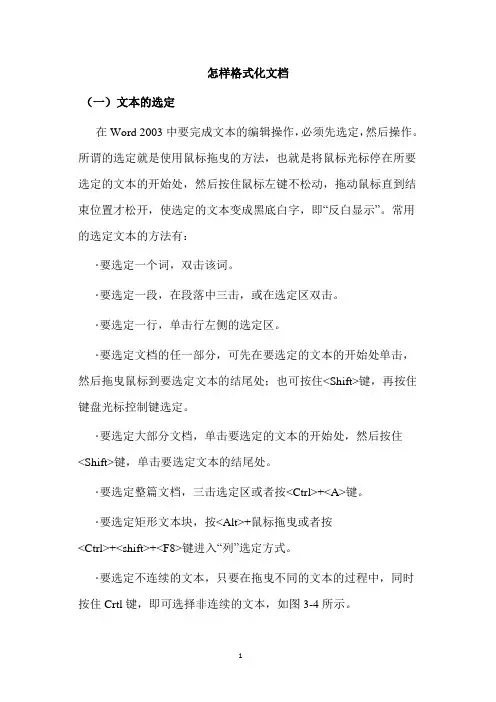
怎样格式化文档(一)文本的选定在Word 2003中要完成文本的编辑操作,必须先选定,然后操作。
所谓的选定就是使用鼠标拖曳的方法,也就是将鼠标光标停在所要选定的文本的开始处,然后按住鼠标左键不松动,拖动鼠标直到结束位置才松开,使选定的文本变成黑底白字,即“反白显示”。
常用的选定文本的方法有:·要选定一个词,双击该词。
·要选定一段,在段落中三击,或在选定区双击。
·要选定一行,单击行左侧的选定区。
·要选定文档的任一部分,可先在要选定的文本的开始处单击,然后拖曳鼠标到要选定文本的结尾处;也可按住<Shift>键,再按住键盘光标控制键选定。
·要选定大部分文档,单击要选定的文本的开始处,然后按住<Shift>键,单击要选定文本的结尾处。
·要选定整篇文档,三击选定区或者按<Ctrl>+<A>键。
·要选定矩形文本块,按<Alt>+鼠标拖曳或者按<Ctrl>+<shift>+<F8>键进入“列”选定方式。
·要选定不连续的文本,只要在拖曳不同的文本的过程中,同时按住Crtl键,即可选择非连续的文本,如图3-4所示。
图3-4 非连续文本的选定取消选定的文本,只需将鼠标单击文本的其他位置,不包含选定的文本,文本就返回原来默认的白底黑字状态。
(二)选定文本的移动和复制选定文本的移动是指将已经选定的文本从原来位置移动到新的指定位置。
通过【编辑】/【剪切】命令,【编辑】/【粘贴】命令,完成文本的移动。
还可以通过快捷菜单中的【剪切】命令和【粘贴】命令,完成文本的移动。
选定文本的复制是指将已经选定的文本的副本复制到新的指定位置。
通过【编辑】/【复制】命令,【编辑】/【粘贴】命令,完成文本的复制。
还可以通过快捷菜单中的【复制】命令和【粘贴】命令,完成文本的复制。
如何在word中进行文档格式化和美化如何在 Word 中进行文档格式化和美化在日常的工作和学习中,我们经常需要使用Word 来处理各种文档。
一份格式规范、美观的文档不仅能够提升阅读体验,还能展现出我们的专业和用心。
那么,如何在 Word 中进行文档的格式化和美化呢?下面就为大家详细介绍一些实用的方法和技巧。
一、页面设置首先,我们要对文档的页面进行合理的设置。
点击“布局”选项卡,可以对页面的大小、方向、页边距等进行调整。
1、页面大小根据文档的用途和打印需求,选择合适的页面大小,如A4、A3 等。
2、页面方向一般来说,文字较多的文档选择纵向页面,而表格或图片较多的文档可能选择横向页面更合适。
3、页边距适当的页边距可以让文档看起来更加整洁、舒适。
通常,上下边距可以设置为 254 厘米,左右边距可以设置为 318 厘米,但这也可以根据实际情况进行调整。
二、字体和字号1、字体选择选择一种清晰易读的字体,常见的字体如宋体、黑体、楷体等。
不同的字体适用于不同的文档类型,例如正式的商务文档可以使用宋体,而标题或重点内容可以使用黑体来突出显示。
2、字号设置正文部分一般使用小四号或五号字,标题的字号则要比正文大,以突出标题的重要性。
同时,要注意保持整个文档字号的一致性,避免出现字号混乱的情况。
三、段落格式1、行距合理的行距可以让文档看起来更加舒适,一般来说,15 倍行距或 2 倍行距比较适合阅读。
2、段落缩进通过首行缩进或悬挂缩进,可以使段落更加整齐美观。
通常,首行缩进 2 个字符是比较常见的设置。
3、段落间距适当增加段与段之间的间距,可以让文档的结构更加清晰。
可以分别设置段前间距和段后间距。
四、标题格式1、标题样式使用 Word 中自带的标题样式可以快速为文档设置层次分明的标题结构。
例如,“标题1”“标题2”“标题3”等,并且可以通过修改样式来统一标题的格式。
2、编号和多级列表对于有顺序要求的内容,可以使用编号或多级列表功能,使文档的条理更加清晰。
Word中如何应用字符和段落的自动格式化在日常工作和学习中,我们经常需要使用Microsoft Word进行文档处理和编辑。
Word作为一款强大的文字处理工具,提供了许多方便快捷的功能,其中包括字符和段落的自动格式化。
本文将介绍如何在Word中应用字符和段落的自动格式化,以提高文档的效率和美观。
一、字符的自动格式化字符的自动格式化是指通过设置样式、应用特定的格式等方式,使文字在输入或粘贴后自动进行格式调整。
在Word中,可以通过以下几种方式实现字符的自动格式化。
1. 样式库Word提供了丰富的样式库,包括标题、正文、引用等多种样式。
通过在文档中选择合适的样式,可以一键应用到相应的文字上,实现快速格式化。
此外,还可以自定义样式,根据自己的需求进行设置。
2. 自动更正Word中的自动更正功能可以自动将特定的字符或词组替换为预设的格式。
比如,当我们输入"teh"时,Word会自动将其更正为"the"。
通过在“文件”-“选项”-“校对”中设置自动更正的规则,可以实现个性化的字符替换。
3. 自动格式应用Word中的自动格式应用功能可以根据输入的内容自动应用相应的格式。
例如,当我们输入"1."时,Word会自动将其转换为有序列表;当我们输入"**"时,Word会自动将其转换为加粗的文字。
通过在“文件”-“选项”-“校对”-“自动格式应用”中设置相应的选项,可以实现自动格式的应用。
二、段落的自动格式化段落的自动格式化是指通过设置对齐方式、行距、缩进等方式,使段落在输入或粘贴后自动进行格式调整。
在Word中,可以通过以下几种方式实现段落的自动格式化。
1. 对齐方式Word提供了左对齐、居中对齐、右对齐和两端对齐等多种对齐方式。
通过在工具栏上选择相应的对齐按钮,可以实现段落的自动对齐。
此外,还可以通过在“段落”对话框中设置对齐方式,实现更加精细化的调整。
1.1 WORD文档的排版操作1.1.1 字符格式化word文本的字符指的是汉字、西文字母、数字、标准符号和特殊符号。
设置字体、字号、大小写、粗体、斜体、下划线、上(X2)下(A2)标、字符间距、颜色等,称为字符的格式化。
一、字体与字号设置:中文字体是指宋体、仿宋体、黑体、楷书、隶书等。
字号有十六级(最大为初号,最小为八号;可用磅值表示,1磅=0.35146mm,可以用下拉列,也可以用直接输入数据);默认中文字体为五号宋体黑色。
二、字形包括:常规、加粗、倾斜、倾斜加粗。
三、文字修饰包括:删除线、上标、下标、阴影、空心、阴文、阳文、下划线、字符颜色、字符底纹着重号等。
字符的格式化可以用格式菜单或格式工具栏按钮或快捷菜单。
(有些必须用菜单才能实现,例如:上、下标、阴阳文等)四、字符间距1、间距(用百分比表示字符大小及间距)2、缩放(标准、紧缩、加宽)3、位置(标准提升降低)五、动态效果1.1.2 段落格式化一、段落缩进段落缩进有四种方式:左缩进、右缩进、首行缩进、悬挂缩进。
设定段落缩进有多种方式;①可以用标尺,用鼠标拖动标尺上的图形标记,即可方便的设定段落格式。
②也可以用格式工具栏的“增加缩进量”或“减少缩进量”按钮;③当然也可以使用“格式”菜单中的“段落”命令。
使用标尺灵活方便;但不够准确,用格式工具栏按钮只能设定左缩进;只有使用菜单命令才可以准确全面的设定段落格式。
不论用哪一种方法设置段落格式都应首先将插入点放在需要设置格式的段落。
注意:悬挂缩进是相对于首行来说的;首行缩进与悬挂缩进不能并存。
首行缩进是相对于左缩进的,二者可以并存。
二、段落间距与行间距段落间距分为段前间距和段后间距。
行距有六种选项。
●单倍行距:各文本行之间没有多余的空间,仅能保证字符之间不互相重叠。
● 1.5倍行距:各文本行之间加入了半个空行。
●2倍行距:各文本行之间加入了一个空行。
●最小值:word可以自动调节到可容纳最大字体或图片的最小行距。
使用Word文档的字符格式化功能在如今的信息时代,文档处理已经成为我们日常生活中不可或缺的一部分。
而在众多的文档编辑软件中,微软的Word无疑是最受欢迎和广泛使用的之一。
Word为我们提供了各种丰富的功能,其中就包括字符格式化功能。
本文将为大家详细介绍如何使用Word文档的字符格式化功能,以及它的一些高级用法和技巧。
一、什么是字符格式化功能字符格式化功能是指通过改变字符的字体、大小、颜色等样式,使得文档中的文字具有更好的可读性和美观性。
在Word中,我们可以通过快捷键、菜单栏或者工具栏来实现对字符的格式化操作。
二、如何使用字符格式化功能1. 改变字体样式在Word中,我们可以通过以下几种方式来改变字体样式:(1)使用快捷键:按下Ctrl + Shift + F,会弹出字体对话框,可以在对话框中选择我们需要的字体样式。
(2)使用菜单栏:点击“开始”选项卡,找到“字体”组,在“字体”组中点击下拉箭头,选择我们需要的字体样式。
(3)使用工具栏:在Word的工具栏中可以看到字体样式的按钮,可以直接点击按钮选择我们需要的字体样式。
2. 改变字体大小改变字体大小也是我们常常需要用到的字符格式化操作之一。
我们可以通过以下几种方式来改变字体大小:(1)使用快捷键:按下Ctrl + Shift + P,会弹出字号对话框,可以在对话框中选择我们需要的字体大小。
(2)使用菜单栏:点击“开始”选项卡,找到“字体”组,在“字体”组中点击下拉箭头,选择我们需要的字体大小。
(3)使用工具栏:在Word的工具栏中可以看到字号选择框,可以直接点击框中的数字选择我们需要的字体大小。
3. 改变字体颜色改变字体颜色可以使得文档更加丰富多彩,我们可以通过以下几种方式来改变字体颜色:(1)使用快捷键:按下Ctrl + Shift + C,会弹出颜色对话框,可以在对话框中选择我们需要的字体颜色。
(2)使用菜单栏:点击“开始”选项卡,找到“字体”组,在“字体”组中点击下拉箭头,选择“颜色”选项,在弹出的颜色面板中选择我们需要的字体颜色。